
포토샵의 텍스쳐라이즈 필터를 이용하면 사진을 캔버스에 그린듯한 그림효과를 낼 수 있습니다. 이 필터를 만든 다음 사진이 나타나는 애니메이션 GIF를 만드는 방법을 알아봅니다. 1. 캔버스 텍스쳐 만들기 사진을 불러와서 새레이어를 만들고 D키를 누르면 색상도구가 기본색으로 됩니다. Ctrl+Delete키를 누르면 흰색이 채워지고 3의 아이콘을 클릭하면 레이어마스크가 추가됩니다. 브러시툴을 선택하고 우클릭하면 메뉴가 나옵니다. 5의 Fan Bristle 브러시를 선택하고 사이즈를 조정한 다음, 검정색으로 칠해주면 사진이 나타납니다. 새레이어를 추가하고 흰색을 채운 다음, 메뉴에서 필터-텍스쳐라이저를 선택하면 창이 나옵니다. 캔버스를 선택하고 스케일은 100%, 릴리프는 4 라이트는 Top으로 설정하고 나온 ..

선택툴의 추가, 차감, 교차 기능을 이용하여 선택을 다양하게 변화시켜 위와같이 사진을 오려서 직물짜는 듯한 효과의 사진을 연출하는 방법을 알아봅니다. 사진을 편집하려면 미리 일정한 크기로 자르는 것이 좋습니다. 가로 1000픽셀의 사진입니다. 그리드를 설정 하려면 자동으로 그려주는 스크립트를 설치하고 메뉴에서 편집-스크립트를 선택하면 960gs라는 메뉴가 있습니다. 이것을 선택해서 사진처럼 설정하고 OK클릭하면 그리드가 그려집니다. 가이드를 사용하지 않고 그리드를 설정하고 해도 됩니다. 이곳 3번항목 참고. Ctrl+Shift+;키를 눌러 스냅기능을 활성화시키고 사각형선택툴을 선택한 다음, 옵션바에서 1의 아이콘을 클릭하고 사진처럼 두칸단위로 한칸건너 선택해줍니다. Ctrl+J키를 누르면 선택한 부분만 ..

레이어마스크에 검정색의 패턴을 넣으면 검정색 부분은 안보이게 되는 효과를 이용해서 점무늬패턴을 넣은 방법을 알아봅니다. 20X20픽셀의 새문서를 만들고 원형선택툴을 선택하고 Shift키를 누르고 클릭드래그해서 정원을 만듭니다. 만들면서 캔버스에 맞추기 위해 스페이스바를 누르면 이동이 가능합니다. 전경색을 검정색으로 하고(단축키 D) Alt+Delete키를 누르면 색이 채워지고 Ctrl+D키를 누르면 선택해제됩니다. Ctrl+i키를 누르면 색이 반전됩니다. 메뉴에서 편집-패턴 정의를 선택하고 1에 적당한 이름을 넣고 OK클릭합니다. 사진을 불러와서 Ctrl+J키를 눌러 레이어 복사를 한 다음, 두 레이어 사이에 새 레이어를 만들고 검정색을 채웁니다. 1의 레이어에 3의 아이콘을 클릭하여 레이어마스크를 추가..

포토샵의 3D기능은 메모리를 많이 사용하여 간단한 작업이라도 메모리 사용량이 엄청납니다. 그래서 3D작업으로서는 적합하지 않은 프로그램이지만 간단하게 3D 모양을 만들 수는 있습니다. 세계지도를 지구모양의 3D셰이프로 만들어 타임라인 애니메이션으로 GIF 파일을 만드는 방법을 알아봅니다. 첨부파일을 압축해제하고 포토샵에 열면 위와같이 나옵니다. 아주 큰 이미지라서 나중에 줄여줘야합니다. 포토샵의 3D기능은 익스텐디드(Extended)버전만 가능합니다. 메뉴에서 3D-New Shape from Layers-Sphere를 선택하면 직사각형의 이미지가 사진처럼 구형으로 전환되고 1처럼 3d레이어로 변합니다. 자르기툴을 선택하고 폭을 2처럼 500픽셀 입력하고 클릭드래그해서 잘라줍니다. 메뉴에서 윈도우-애니메이..

네온사인 효과를 낼 수 있는 폰트로 개인용 상업용 무료입니다.
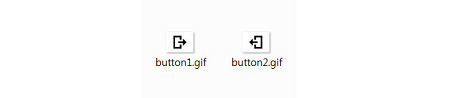
이전글 에서 하나의 버튼으로 두가지 기능을 하는 토글효과를 이용한 슬라이딩 메뉴를 알아보았는데 이것은 html요소를 위 아래로만 감추거나 나타나게 하고 좌우로 슬라이딩효과를 주려면 제이쿼리의 animate 기능을 이용합니다. 화면 밖에 감추었다가 버튼을 클릭하면 화면 안으로 나타나게 하는 슬라이딩 애니메이션 효과를 알아봅니다. 업그레이드 버전은 아래의 링크에 있습니다. https://martian36.tistory.com/1559 이글이 도움이 되셨다면 추천↑ 부탁드립니다. Toggle 에디터에 코드를 입력하고 웹브라우저에 실행하면 아래 데모링크처럼 잘 되는데 블로그에서는 열리고 닫는 두개의 이미지가 나타나지 않아서 하나의 이미지를 사용했습니다. 데모링크 링크 오른쪽에 배치할 경우의 파일은 아래를 사용하..

직소퍼즐 텍스쳐는 포토샵 CS3버전에 포함되었는데 CS4버전이후로는 텍스쳐가 없습니다. 포토샵이 CS3버전이 같이 설치되어있으면 CS3버전의 텍스쳐폴더에서 등록을 해서 사용하면 되지만 그렇지 않으면 별도로 다운받아 사용해야합니다. 어도비에서는 옵션 플러그인을 다운 받아 별도로 설치할 수 있도록 해놓았습니다. 이곳 을 클릭하면 어도비 홈페이지로 이동합니다. CS4이후 사라진 필터와 텍스쳐를 다운 받을 수 있습니다. 직소퍼즐 텍스쳐만 사용하려면 다음의 텍스쳐를 다운받아 찾기쉬운 폴더에 저장합니다. 포토샵에 사진을 불러온 뒤 Ctrl+J키를 눌러 레이어복사를 하고 메뉴에서 필터-텍스쳐-텍스쳐라이저를 선택하면 위와같은 창이 나옵니다. 1의 Load 아이콘을 클릭하고 텍스쳐를 저장한 폴더에서 선택하면 2에 등록됩..

첨부파일을 열면 html코드와 제이쿼리 라이브러리, 아이콘이 있습니다. 두가지 메뉴가 있는데 하나는 클릭해야 슬라이드 되고 하나는 마우스 오버하면 슬라이드 됩니다. Accordion Menu Using jQuery Works on clicking Header-1 Link-1 Link-2 Link-3 Header-2 Link-1 Link-2 Link-3 Header-3 Link-1 Link-2 Link-3 Works with mouse over Header-1 Link-1 Link-2 Link-3 Header-2 Link-1 Link-2 Link-3 Header-3 Link-1 Link-2 Link-3 데모링크 링크

포토샵에서 텍스트레이어에 레이어마스크를 추가하고 이 레이어마스크에 이미지를 복사해 넣으면 이미지의 명암에 따른 글자효과가 나옵니다. 자르기툴로 얼굴부분을 잘라준다음 메뉴에서 이미지-이미지사이즈를 선택해서 사이즈를 크게 해줍니다. 자른후 가로 사이즈가 500픽셀인데 2000픽셀로 늘렸습니다. 나중에 텍스트만 나오므로 선명한 사진이 아니라도 됩니다. 단지 사진의 명암만 이용합니다. 새레이어를 만들고 검정색을 입혀준 다음 견본글자 사이트인 로렘입섬 에서 글자를 만들어 복사하고 타이프툴로 2에서 3까지 클릭드래서하고 붙여넣습니다. 문자패널(메뉴에서 윈도우-Character)을 열고 폰트사이즈와 줄간격을 조정합니다. 되도록 줄간격을 좁혀줍니다. 단락은 패러그래프의 처음에 클릭하고 백스페이스바를 눌러 없애줍니다. ..

포토샵에서 알아두어야할 팁을 정리해서 올립니다. 1. 포토샵 화면 인터페이스 폰트 사이즈 바꾸기 Ctrl+K를 누르면 환경설정창이 나옵니다. 인터페이스 항목을 클릭하면 우측에 사용자 인터페이스 텍스트 옵션에사 폰트 사이즈를 변경할 수 있습니다. 좌측 사진이 Large이고 우측이 Small입니다. 메뉴의 폰트 사이즈는 변경이 안됩니다. 2. 작업내역 저장횟수 변경 Ctrl+K를 눌러 성능(Performances)항목을 클릭하면 우측에 작업내역 저장횟수 변경항목이 있습니다. 많이 설정할 경우 메모리를 사용하기 때문에 포토샵이 느려집니다. 3. 다른 한글 폰트로 글자를 치는데 굴림체로 변경되어 나오는 경우 Ctrl+K를 눌러 Type항목에서 1의 Enable Missing Glyph Protection항목에 ..

제이쿼리의 슬라이드토글은 하나의 버튼으로 두가지 효과가 있는 토글효과로 메뉴를 슬라이드 시켜서 감추거나 보이도록 하는 효과입니다. open home menu1 menu2 menu3 첨부파일을 웹브라우저에서 열고 open이라는 글자를 클릭하면 메뉴가 사라지고 나타나는 토글버튼의 역할을 합니다. ul태그안의 내용은 아무리 길어도 토글효과의 대상이 됩니다. 메뉴가 처음부터 안나오게 하려면 ul태그 안에 inline style을 삽입합니다. 빨간색 코드만 삽입하면 로딩시 메뉴가 안보이고 open을 클릭하면 나타납니다.

포토샵에서 글로우 효과와 선명효과는 서로 상반되는 효과입니다. 글로우 효과를 주게 되면 이미지가 흐릿해지는데 이효과를 특정부분, 예를 들면 경계선이나 어두운 부분을 제한한다면 글로우 효과와 선명효과를 동시에 줄 수 있습니다. 포토샵의 이미지 어플라이를 이용해서 글로우 효과를 제한 하는 방법을 알아봅니다. 글로우 효과는 밝아지기 때문에 어두운 사진을 사용하는 것이 좋습니다. 포토샵에서 사진을 연뒤 Ctrl+J키를 눌러 레이어복사를 한 다음 1의 블렌드모드를 스크린으로 해주면 사진이 밝아집니다. 시작하기 전에 우클릭해서 스마트오브젝트로 바꾸면 필터효과를 조정할 수 있게 됩니다. 메뉴에서 필터-블러-가우시안 블러를 선택하고 나오는 창에서 이미지를 보면서 수치를 조절합니다. 블렌드모드가 스크린인 상태에서는 아래..











